Eliminar Searchbaron.com (Guía de eliminación de virus) - Actualización 2020
Guía de eliminación de Searchbaron.com
¿Qué es Searchbaron.com?
La extensión Search Baron está clasificada como hacker de navegador reconocida por muchos motores anti-virus como maliciosa
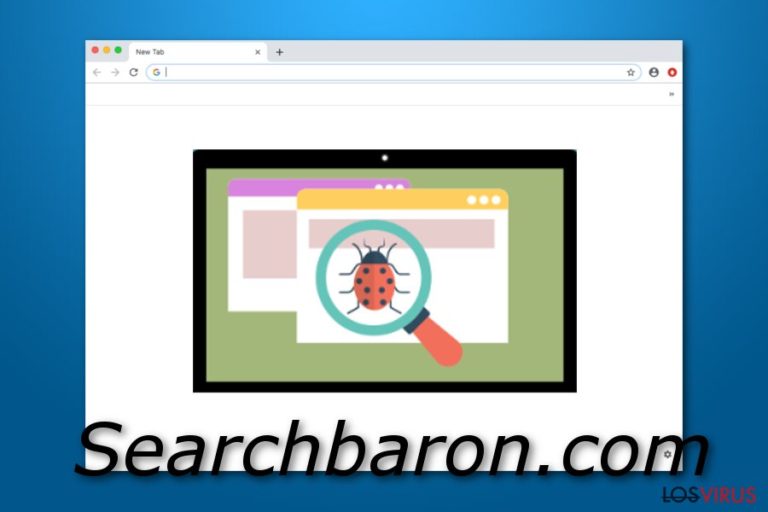
Search Baron es un programa potencialmente no deseado (PUP) relacionado con Mac que pertenece a la categoría de hackers de navegador o adwares. Supuestamente, el virus está relacionado con una aplicación llamada «Spaces» conocida por redirigir a sus víctimas a Bing. Desafortunadamente, eliminar el programa actual no es una tarea fácil, por lo que te recomendamos que realices una comprobación completa del sistema con un antivirus de Mac. Adicionalmente, puedes recibir numerosos anuncios que están seleccionados de acuerdo con tu historial de búsqueda. No importa cómo de útil puedan parecer las ofertas, ten cuidado con Search Baron ya que hay una alta posibilidad de ser redirigido a un sitio estafa que ofrece cosas demasiado buenas para ser reales.
El virus Search Baron es un virus problemático en términos de modificaciones agresivas iniciadas dentro de los navegadores, Safari en particular. Tras la instalación, se coloca como una extensión y puede configurar searchbaron.com como página de inicio predeterminada, motor de búsqueda y nueva pestaña. Cada vez que se navega por Internet, los usuarios pueden experimentar redirecciones automáticas al motor de búsquedas Bing, y a dominios sospechosos como searchroute-1560352588.us-west-2.elb.amazonaws.com, hut.brdtxhea.xyz/api/rolbng/ffind, https://www.searchnewshighlights.com/search/search.html?partid=rolbng&q=&subid=004&nlg=1, y similares. Estas páginas pueden promover productos, servicios y softwares sospechosos que pueden estar relacionados con malware.
| Nombre | Searchbaron.com |
|---|---|
| Tipo | Adware |
| Subtipo | PUP |
| Nombres detectables | MacOS:MaxOfferDeal-I [Adw] (AVG), MacOS:MaxOfferDeal-I [Adw] (Avast), RDN/Generic.osx (McAfee), etc. |
| Sistema Operativo afectado | Mac OS X |
| Navegadores infectados | Chrome, Safari, Firefox, y otros |
| Se encuentra en | Paquetes de programas, páginas inseguras |
| Principales síntomas de infección | Apps desconocidas que consumen numerosos recursos del sistema, agresivos anuncios, redirecciones a Bing y a páginas de terceros |
| Principales peligros | Problemas relacionados con registro de datos, redirecciones a sitios potencialmente maliciosos, fraudulentos anuncios que conducen a pérdida de dinero |
| Consejos de eliminación | Asegúrate de que te deshaces de Spaces y otras aplicaciones desconocidas para eliminar Search Baron del sistema |
| Paso final | Usa FortectIntego para solucionar el sistema y arreglar el daño causado, por ejemplo, archivos corruptos, entradas añadidas en el registro, etc. |
El virus de Mac Searchbaron.com difiere de otras versiones por una función adicional. Esta aplicación lleva al usuario a bing.com cada vez que inserta una búsqueda a través del motor de búsqueda predeterminado. Estas actividades pueden ocurrir en cualquier tipo de navegador, tales como Chrome, Firefox, Explorer, y Safari.
Las redirecciones de Searchbaron.com son uno de los problemas más comunes que los usuarios de esta aplicación reciben en sus ordenadores Mac. Las redirecciones pueden estar relacionadas con páginas infecciones y que traen malware a los sistemas afectados. Ten cuidado, ya que esta app no puede causar un daño directo pero puede dañar indirectamente el sistema.
La eliminación de Searchbaron.com debería ser llevada a cabo en cuanto te encuentres con este programa potencialmente no deseado en tu sistema. Puedes usar nuestra guía manual para ello. Adicionalmente, usa un programa como FortectIntego para comprobar las entradas corrompidas del sistema. El daño causado por el virus es bastante popular y causado por hackers de navegador.
Otra razón para eliminar Searchbaron.com de MacOS es toda la publicidad que supuestamente será mostrada por el sistema. Anuncios banner, pop-ups y pop-unders pueden empezar a aparecer en tu navegador cada vez que completas trabajo. El mejor modo de mantener tus navegadores bien optimizados es eliminando permanentemente esta amenaza.
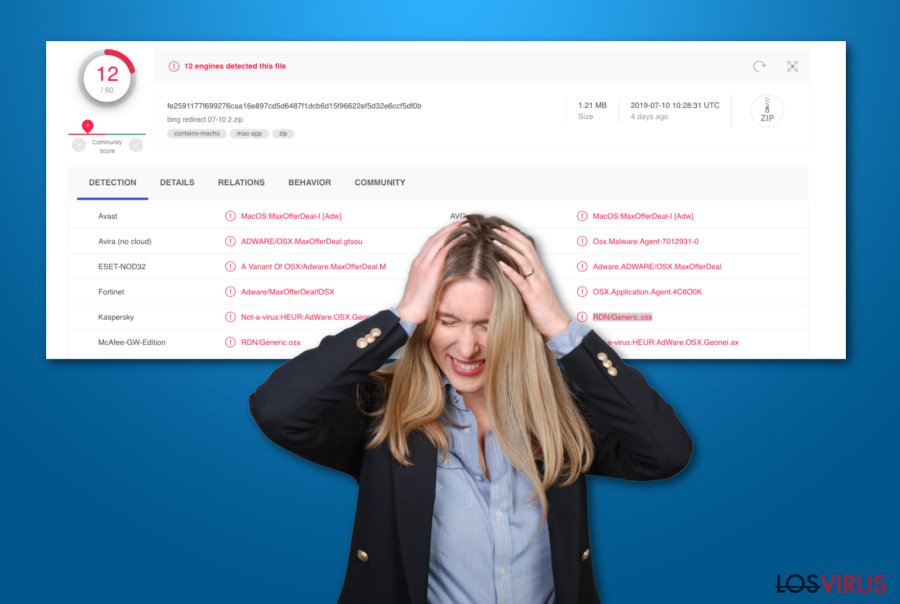
A parte de las redirecciones y publicidad, puede ser capaz de reunir información relacionada con la navegación y usarla para enviar publicidad aparentemente beneficiosa. De este modo, se motiva a los usuarios a hacer click en la notificación provista ya que ven ofertas relevantes a través de las cuales han navegado.
Esta definitivamente no es una aplicación en la que puedas confiar, ya que ningún programa legítimo usará estas técnicas para infiltrarse en los sistemas. Además, no caigas en creerte ninguna oferta ni venta que este programa adware pueda proporcionarte, ya que puede conducirte a varias estafas.
La extensión para Mac Search Baron puede engañarte para que reveles la información sensible mostrando cuestionarios, ciertas ofertas y similares. Además, los desarrolladores también promueven programas de seguridad a través de publicidad de terceros. Si no tienes cuidado con este contenido, puedes acabar usando una herramienta inútil como Mac Tonic o Auto Mac Speedup en tu ordenador.
Adicionalmente a esto, si has estado tratando con molestos anuncios pop-up por parte de Searchbaron.com, puedes intentar deshabilitarlos en tu aplicación de navegador directamente, siguiendo esta guía:
- Abre tu navegador y localiza el menú.
- Ve a Ajustes y Avanzado.
- Abre los Ajustes del Sitio y Notificaciones.
- Elimina Searchbaron.com de la lista.

Conoce más sobre adware/hackers de navegador y su habilidad para ocultarse en el sistema
De acuerdo con los investigadores de NoVirus, los programas adware no se infiltran en el ordenador o dispositivo completamente por sí solos. Debe haber algún enlace sospechoso por algún lugar y has hecho click accidentalmente en él, generando la descarga que está relacionada con la aparición de una amenaza potencialmente indeseada.
Con el fin de prevenir una instalación repetida de contenido sospechoso, necesitas obtener algo de conocimiento sobre sus lugares ocultos en primer lugar. Queremos informar a los usuarios de que tengan cuidado con todos los modos de descargas/instalaciones que hablan sobre «Rápido» o «Recomendado». La configuración «Avanzada» es siempre la más confiable y la que deberías elegir siempre si quieres tomar el control completo de tus descargas.
Adicionalmente, varias páginas webs de terceros y fuentes secundarias de descargas de software necesitan también ser evitadas. Por ejemplo, redes peer-to-peer como los Torrents a menudo están relacionadas con la instalación de contenido desleal. Mantén la distancia con estas páginas y similares, ya que así disminuirás el riesgo de una infección adware.
La eliminación del virus Search Baron de Mac y navegadores (Chrome, Safari, Firefox, y otros)
El proceso de eliminación de Searchbaron.com es la mejor decisión que puedes realizar tras encontrar Spaces o similares programas potencialmente no deseados en el sistema de tu ordenador. Esta actividad incluye acabar con el adware de la carpeta de Aplicaciones, acabar con todos los procesos sospechosos y deshacerte de las extensiones y add-ons de los navegadores infectados.
Puedes fácilmente y con seguridad eliminar el virus Search Baron usando un programa anti-malware que requiere menos esfuerzos por parte del usuario. Si descargas y ejecutas una herramienta legítima, deberías ver que el proceso de eliminación será llevado a cabo en un par de minutos. Por cierto, usar un programa anti-virus también asegura que no se cometen errores durante el proceso.
Sin embargo, si crees que el virus Searchbaron.com no es una amenaza dura con la que tratar, puedes intentar usar nuestra guía de eliminación manual y acabar con el programa adware siguiendo nuestras instrucciones. Estas líneas son válidas para diferentes tipos de aplicaciones de navegador y para macOS en sí mismo.
Puedes eliminar el daño causado por el virus con la ayuda de FortectIntego. SpyHunter 5Combo Cleaner y Malwarebytes son programas recomendados para detectar los programas potencialmente indeseados y virus junto a todos los archivos y entradas del registro que estén relacionados con ellos.
Guía de eliminación manual de Searchbaron.com
Elimina Searchbaron.com del sistema Mac OS X
Deshazte de Spaces y otros objetos maliciosos de tu Mac. Hazlo limpiando el directorio de Aplicaciones y otras localizaciones infectadas en tu ordenador:
-
Si estás usando OS X, haz click en el botón Go en la esquina superior izquierda de la pantalla y selecciona Applications.

-
Espera a que veas la carpeta Applications y busca por Searchbaron.com y cualquier otro programa sospechoso en ella. Ahora haz click derecho en cada entrada y selecciona Move to Trash.

Reiniciar Mozilla Firefox
Eliminar extensiones peligrosas
- Abre el navegador Mozilla Firefox y haz click en el Menú (los tres botones horizontales de la esquina superior derecha de la pantalla).
- Selecciona Add-ons.
- Aquí, selecciona los plugins que estén relacionados con Searchbaron.com y haz click en Eliminar.

Reiniciar la página de inicio:
- Click en los tres botones horizontales de la esquina superior derecha para abrir el menú.
- Selecciona Opciones.
- Bajo las opciones de Inicio, ingresa tu sitio preferido que se abrirá cada vez que abres de nuevo Mozilla Firefox.
Limpiar las cookies y datos del sitio:
- Click en el Menú y selecciona Opciones.
- Ve a la sección de Privacidad y Seguridad.
- Desliza hasta encontrar Cookies y Datos del sitio.
- Click en Limpiar datos…
- Selecciona Cookies y datos de sitios, así como Contenido Web en Caché y pulsa Limpiar.

Reiniciar Mozilla Firefox
En caso de que Searchbaron.com no se haya eliminado tras seguir las instrucciones de antes, reinicia Mozilla Firefox:
- Abre el navegador Mozilla Firefox y haz click en Menú.
- Ve a Ayuda y luego elige Información del Solucionador de Problemas.

- Bajo la sección Poner a punto Mozilla Firefox, haz click en Reiniciar Firefox…
- Una vez aparezca el pop-up, confirma la acción pulsando en Reiniciar Firefox – esto debería completar la eliminación de Searchbaron.com.

Reiniciar Google Chrome
Sigue estos pasos instructivos en el navegador Google Chrome para limpiar la aplicación de extensiones y plugins sospechosos:
Elimina extensiones maliciosas desde Google Chrome:
- Abre Google Chrome, haz click en el Menú (los tres puntos verticales de la esquina superior derecha) y selecciona Más herramientas -> Extensiones.
- En la nueva ventana abierta, verás la lista de todas las extensiones instaladas. Desinstale todos los complementos sospechosos haciendo clic en Eliminar.

Eliminar caché y datos web de Chrome:
- Click en el Menú y selecciona Ajustes.
- Bajo Privacidad y Seguridad, selecciona Limpiar datos de navegación.
- Selecciona Historial de navegación, Cookies y otros datos de sitios, así como Imágenes en caché y archivos.
- Click en Limpiar datos.
- Click Clear data

Cambiar tu página de inicio:
- Click en el menú y selecciona Configuración.
- Busca un sitio sospechoso en la sección En el inicio.
- Click en Abrir una página específica o un conjunto y haz click en los tres puntos para encontrar la opción de Eliminar.
Reiniciar Google Chrome:
Si los métodos previos no te han ayudado, reinicia Google Chrome para eliminar todos los componentes:
- Click en el Menú y selecciona Configuración.
- En los Ajustes, desliza y haz click en Avanzado.
- Desliza y localiza la sección Reiniciar y limpiar.
- Ahora haz click en Reiniciar ajustes y devolverlos a defecto.
- Confirma con Reiniciar ajustes para completar la eliminación.

Reiniciar Safari
Usa la siguiente guía para limpiar por completo Safari de dudosos objetos y revertir todos los cambios que hayan sido realizados por el programa adware:
Eliminar extensiones indeseadas de Safari:
- Click en Safari > Preferencias…
- En la nueva ventana, elige Extensiones.
- Selecciona la extensión indeseada relacionada con Searchbaron.com y selecciona Desinstalar.

Limpiar cookies y otros datos de páginas webs de Safari:
- Click en Safari > Limpiar historial…
- Desde el menú desplegable bajo Limpiar, elige todo el historial.
- Confirma con Limpiar Historial.

Reinicia Safari si los pasos de antes no te han ayudado:
- Click en Safari > Preferencias…
- Ve a la pestaña Avanzado.
- Elige Mostrar menú de Desarrollador en la barra del menú.
- Desde la barra del menú, click en Desarrollador y luego selecciona Limpiar cachés.

Después de desinstalar este programa potencialmente no deseado y arreglar cada uno de tus navegadores webs, te recomendamos que escanees el sistema de tu PC con un buen anti-spyware. Esto te ayudará a deshacerte de los rastros del registro de Searchbaron.com, y te permitirá identificar parásitos relacionados u otras posibles infecciones de malware en tu ordenador. Para ello, puedes usar nuestros programas más valorados: FortectIntego, SpyHunter 5Combo Cleaner o Malwarebytes.
Recomendado para ti
No dejes que el gobierno te espíe
El gobierno tiene muchos problemas con respecto al registro de datos de los usuarios y los espionajes a los ciudadanos, por lo que deberías tener esto en consideración y leer más sobre las oscuras prácticas de reunión de información. Evita cualquier registro indeseado del gobierno o espionaje navegando completamente anónimo por Internet.
Puedes elegir una localización diferente cuando estés navegando y acceder a cualquier material que desees sin ninguna restricción de contenido particular. Puedes fácilmente disfrutar de conexión a internet sin riesgos de ser hackeado usando la VPN Private Internet Access.
Controla la información a la que puede acceder el gobierno o cualquier otra parte y navega por internet sin ser espiado. Incluso aunque no estés envuelto en actividades ilegales o confíes en tus servicios o plataformas elegidas, ten cuidado con tu seguridad y toma medidas de precaución usando un servicio VPN.
Copia de seguridad de los archivos para uso posterior, en caso de ataque de malware
Los problemas de software creados por malwares o pérdidas directas de datos debido a una encriptación puede conducir a problemas con tu dispositivo o daño permanente. Cuando tienes copias de seguridad actualizadas, puedes fácilmente recuperarte tras un incidente y volver a la normalidad.
Es crucial crear actualizaciones de tus copias de seguridad sobre cualquier cambio en tus dispositivos, por lo que puedes volver al punto donde estabas trabajando antes de que el malware modificase cualquier cosa o tuvieses problemas en tu dispositivo a causa de pérdida de datos o corrupción del rendimiento.
Cuando tienes una versión previa de cada documento importante o proyecto, puedes evitar frustración y pérdidas. Es bastante útil cuando aparecen malwares de la nada. Usa Data Recovery Pro para llevar a cabo la restauración del sistema.


